戴尔笔记本如何使用U盘安装系统(简易教程,让您轻松完成安装)
随着科技的进步,电脑系统的更换已经变得日常化。而使用U盘安装系统是一种快捷、简便的方式,本文将以戴尔笔记本为例,为大家详细介绍使用U盘安装系统的方法和步骤。

检查硬件兼容性
在开始之前,首先需要确保您的戴尔笔记本兼容U盘安装系统。请确认您的笔记本支持UEFI启动,并具备相应的USB接口。
准备U盘和系统镜像
在进行U盘安装系统前,需要提前准备一枚容量不小于8GB的U盘,并下载与您所需安装的操作系统相对应的官方系统镜像文件。
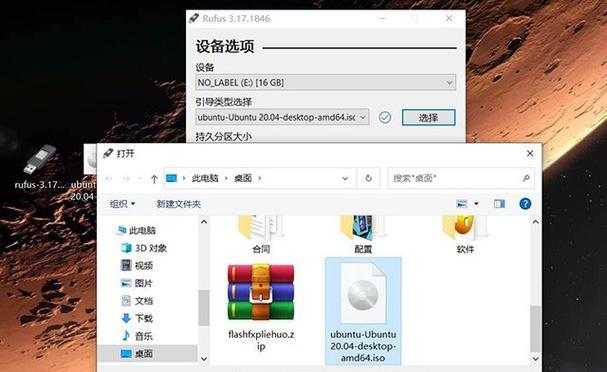
制作启动U盘
将准备好的U盘插入电脑,并使用专业制作启动U盘的软件(如Rufus)将系统镜像写入U盘中,制作出启动盘。
设置BIOS启动项
重启戴尔笔记本,并在开机时按下相应的按键(通常为F2或Del键)进入BIOS设置界面,找到启动项,将U盘设为第一启动选项。
保存设置并重启
在BIOS界面中保存设置,并选择重启。笔记本将会自动从U盘启动,并进入系统安装界面。
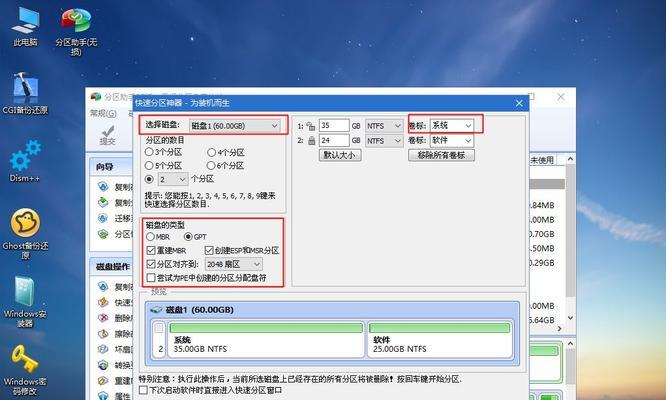
选择安装方式
根据系统安装界面的提示,选择您需要的语言、时区和安装方式(新安装、升级或自定义安装)。
分区设置
根据个人需求,对硬盘进行分区设置。可以选择默认分区,也可以手动设置分区大小。
开始安装
确认分区设置无误后,点击“开始安装”按钮,系统将开始自动安装,并会在过程中自动重启数次。
设置个人信息
在安装过程中,系统会要求您填写一些个人信息,例如用户名、密码等。请按照提示填写,并保证信息的准确性。
等待安装完成
安装过程需要一定时间,请耐心等待。在安装完成后,系统将会自动重启。
系统初始化设置
在重新启动后,系统将进入初始化设置界面,请按照提示进行一些基本设置,例如网络连接、隐私设置等。
安装驱动和更新
系统安装完成后,还需要手动安装相应的驱动程序和系统更新,以确保电脑的正常运行。
安装常用软件
根据个人需求,安装一些常用的软件,如办公软件、音视频播放器等,以满足个人使用需求。
备份系统
为了避免将来出现系统问题时数据的丢失,建议使用备份软件对系统进行定期备份。
通过本文的介绍,我们学习了如何使用U盘在戴尔笔记本上安装系统的详细步骤。相比传统的光盘安装方式,U盘安装更加便捷、快速。希望本文对您有所帮助,祝您成功完成系统安装!
- 雨林木风U盘PE安装系统教程(详细讲解雨林木风U盘PE安装系统的步骤及技巧)
- 如何设置安全的电脑系统密码(从容应对安全威胁,保护个人隐私)
- 大白菜Win7装XP系统教程-让你的电脑多一个选择
- 探讨电脑读取磁盘或写入错误的原因及解决方法(了解磁盘读写错误的重要性与常见问题)
- 远程连接电脑无密码错误的解决方法(保障远程连接安全,有效解决无密码错误问题)
- 解决电脑无法启动并显示Windows错误的方法(快速定位问题并修复电脑启动故障)
- 解决电脑显示37错误的有效方法(快速修复电脑37错误,恢复正常使用)
- 大众行车电脑时间总错误的成因与解决方法(解析大众行车电脑时间总错误的原因及应对措施)
- 掌握Windows移动中心快捷键,提高工作效率(轻松使用Windows移动中心,快捷操作无压力)
- 索尼电脑磁带格式错误的解决方法(遭遇索尼电脑磁带格式错误?别慌,教你轻松解决!)
- 解决电脑装机中的BCD配置错误问题(排查和修复Windows启动错误的步骤和方法)
- U盘文件传输技巧大揭秘(简单操作,快速拷贝文件到电脑)
- 联想电脑错误恢复全攻略(解决联想电脑错误的有效方法与技巧)
- 使用XP系统启动U盘安装系统的完整教程(通过XP系统快速启动U盘,轻松安装新系统)
- 微星笔记本安装W7系统教程(详细步骤帮助您成功安装Windows7操作系统)
- 电脑弹出CD出现错误的解决方法(一键搞定,告别烦恼)